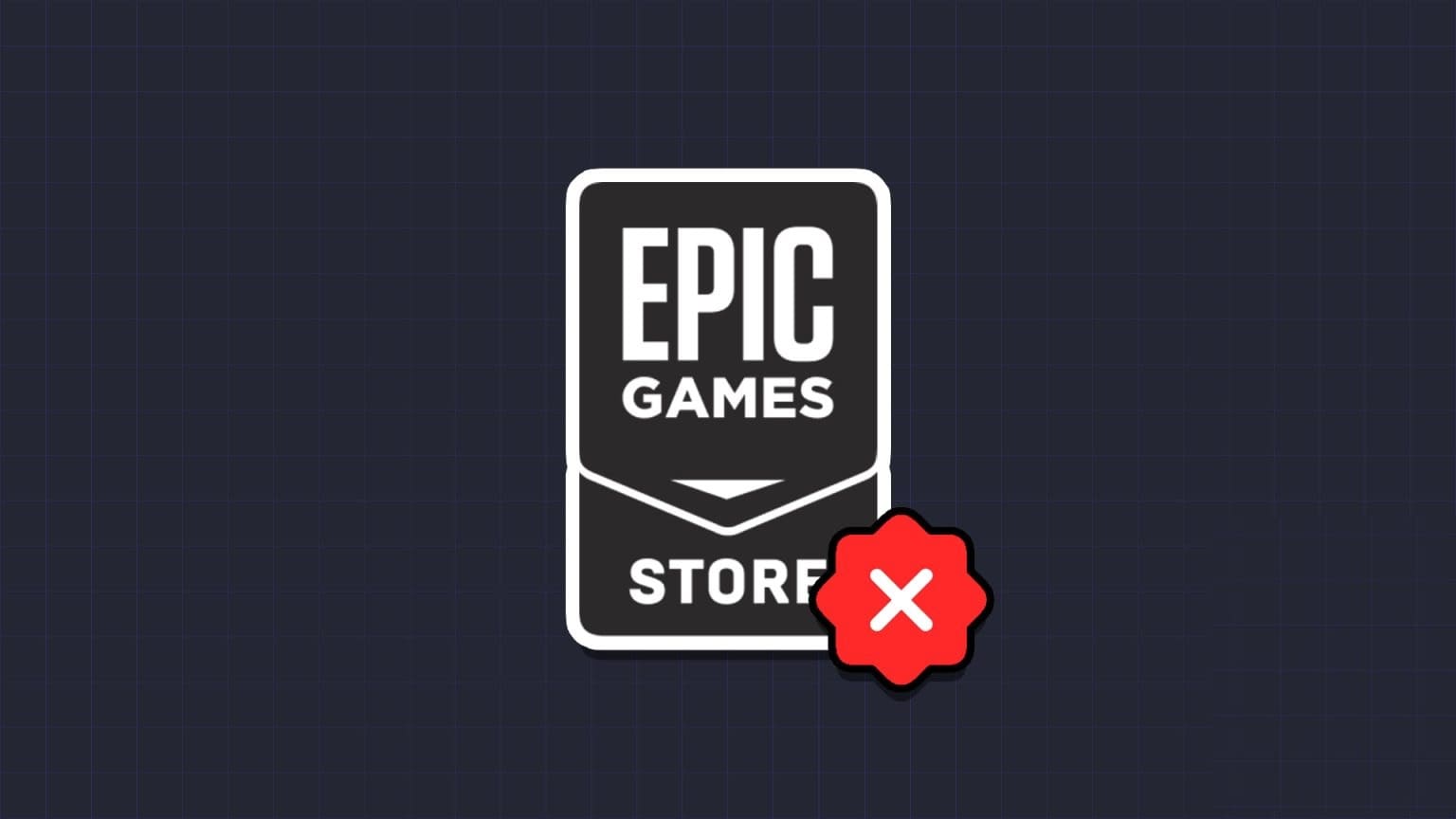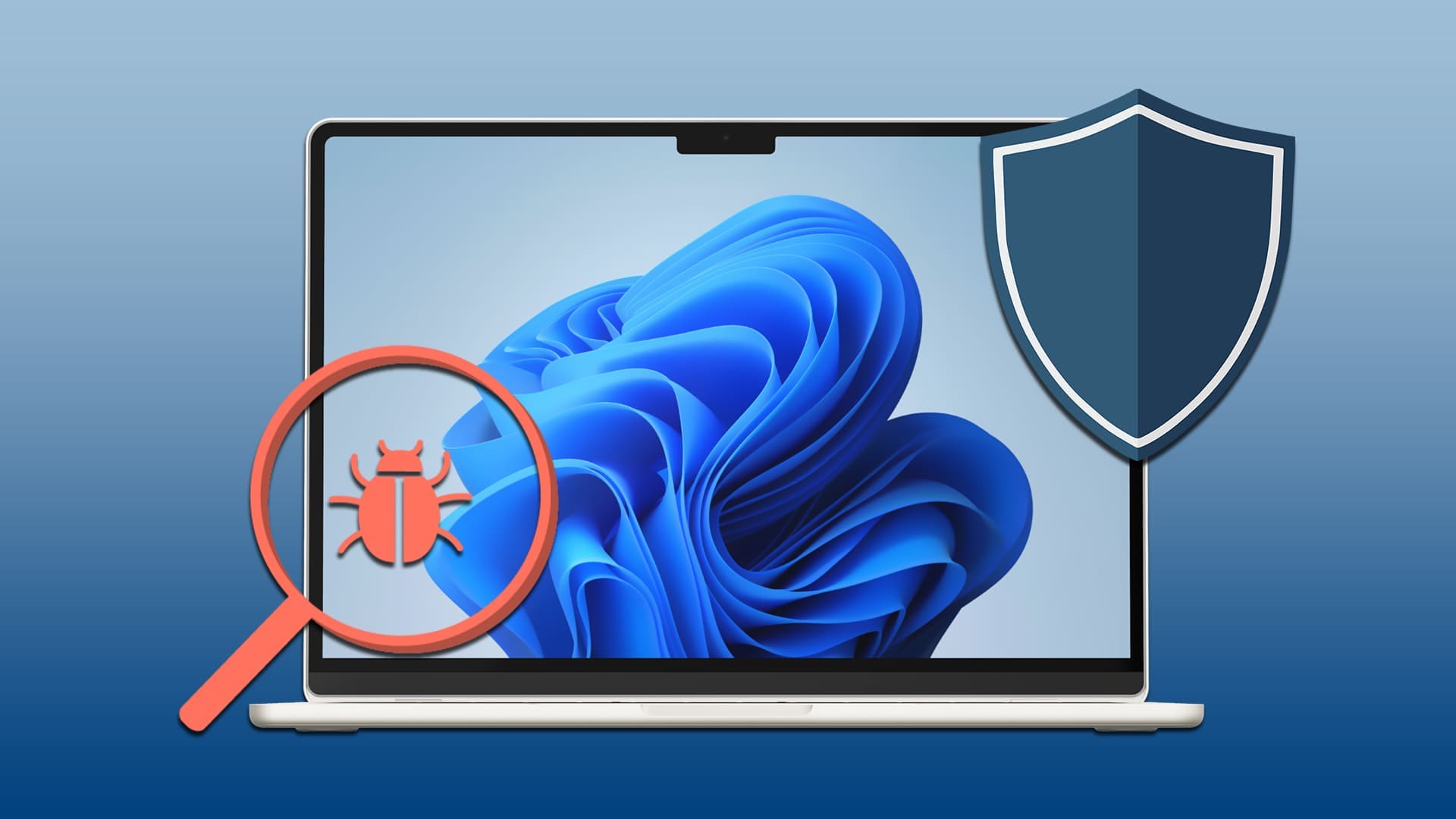Windows 11 提供了广泛的安全功能,可帮助您保护您的 PC。 动态锁定就是这样一种功能,当您离开计算机时它会自动锁定您的计算机。 但是,如果动态锁定在 Windows 上不起作用,您可能需要立即修复潜在问题。 完成下面列出的故障排除提示应该可以帮助您立即修复无法在 Windows 11 上运行的动态锁。 那么,让我们开始吧。
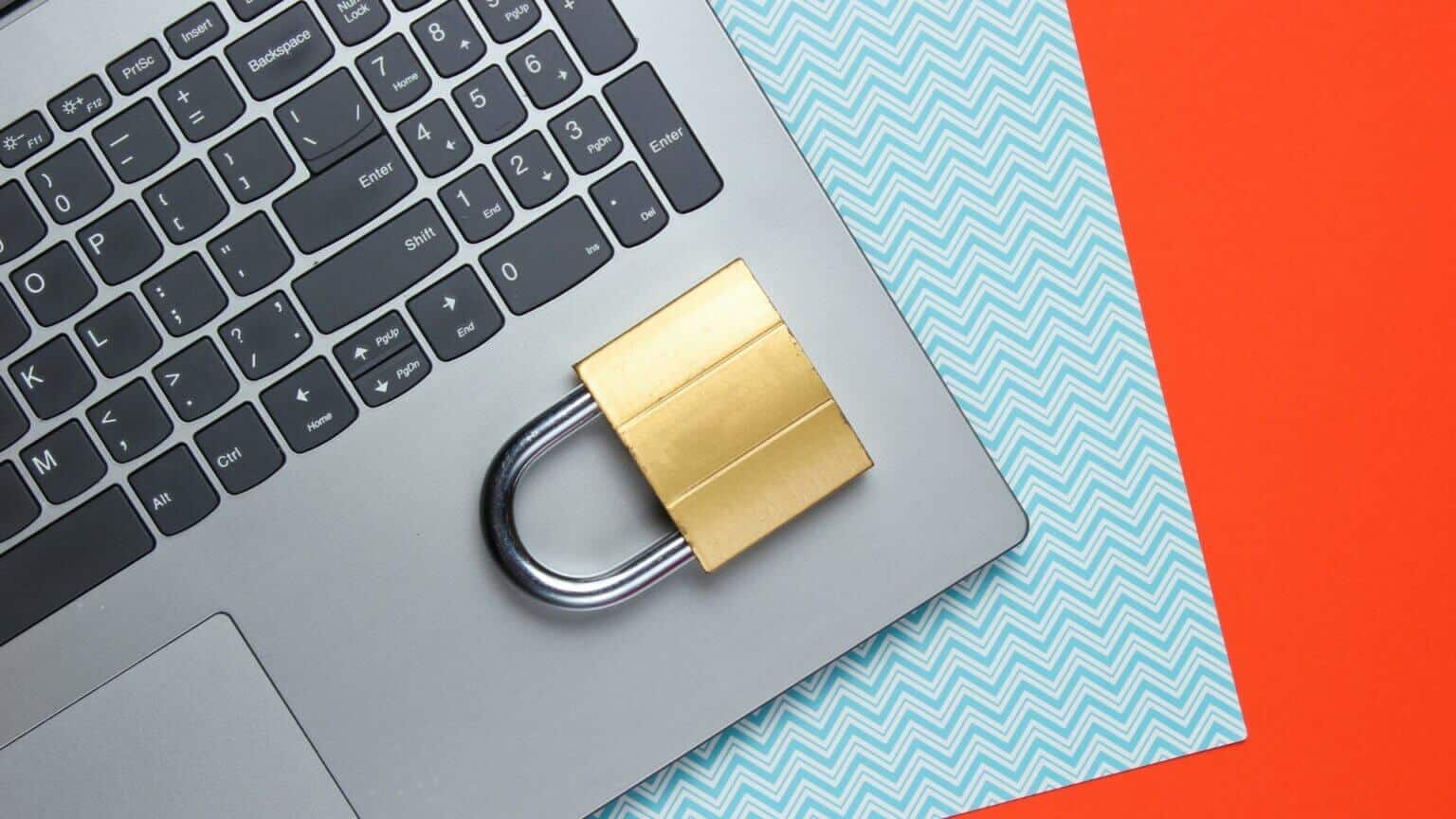
1.检查动态锁定设置
您需要做的第一件事是检查计算机上的登录选项并确保启用了动态锁定。 这是你可以做到的。
步骤1: 右键单击 开始菜单 并选择 设定值 منالقائمة。
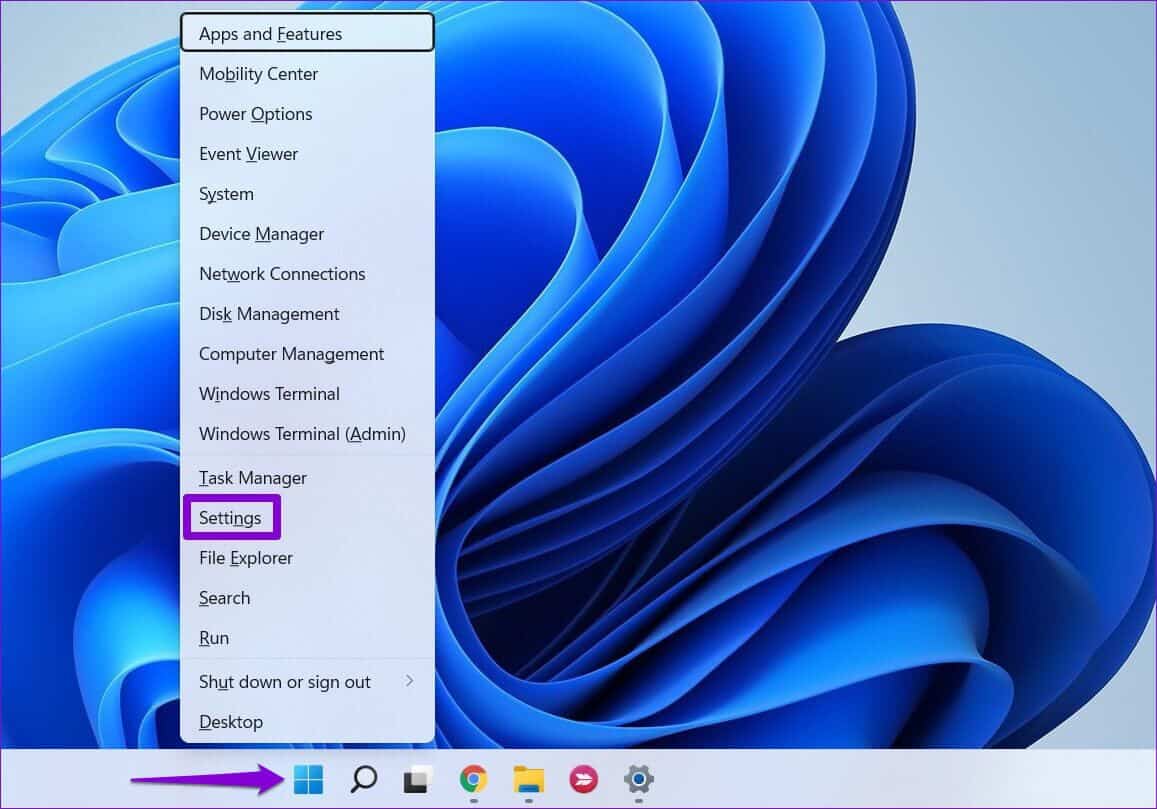
步骤2: 使用右窗格切换到 帐户选项卡.

意见3: 点击 “登录选项” 在右側窗格中。
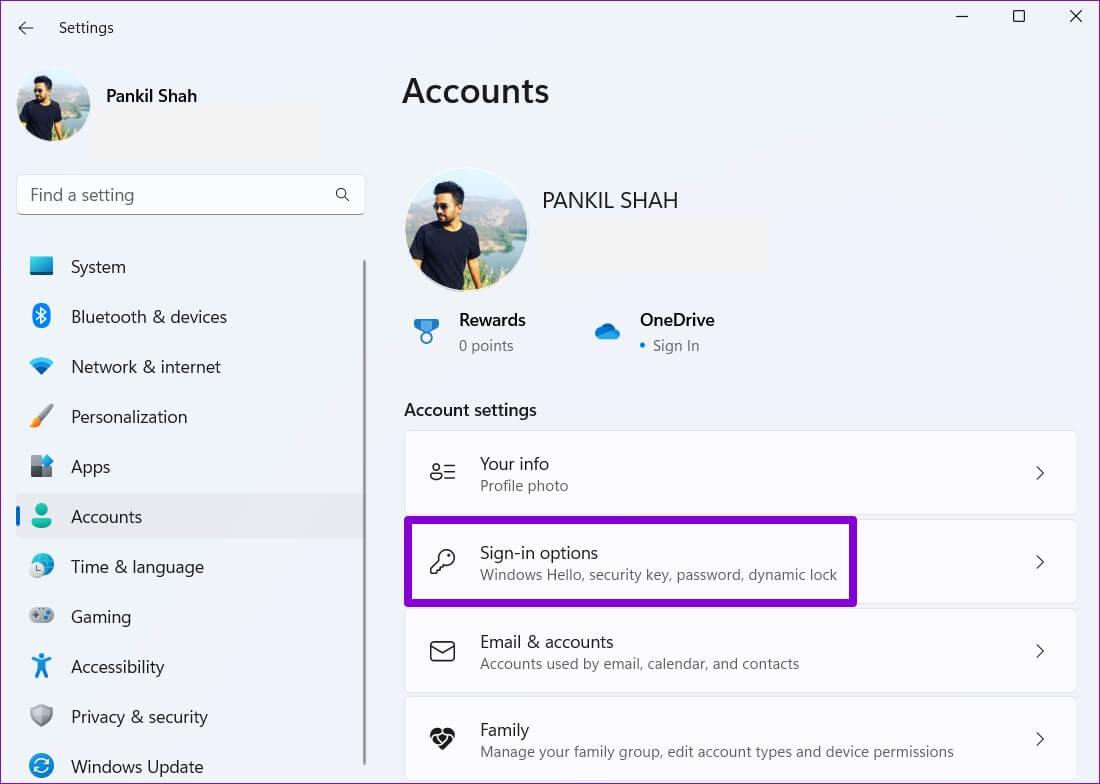
步骤4: 向下滚动到 إعداداتإضافية 然后点击 动态锁 扩展它。
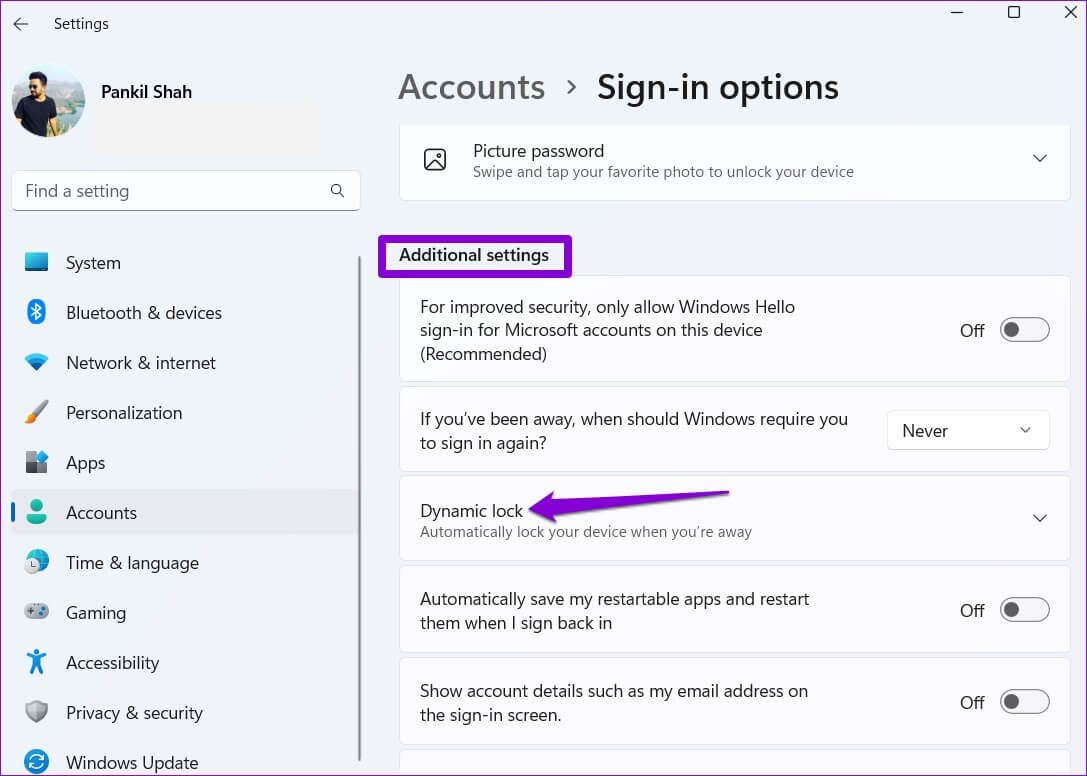
步骤5: 选中显示的框 “允许 Windows 在您离开时自动锁定您的设备”。
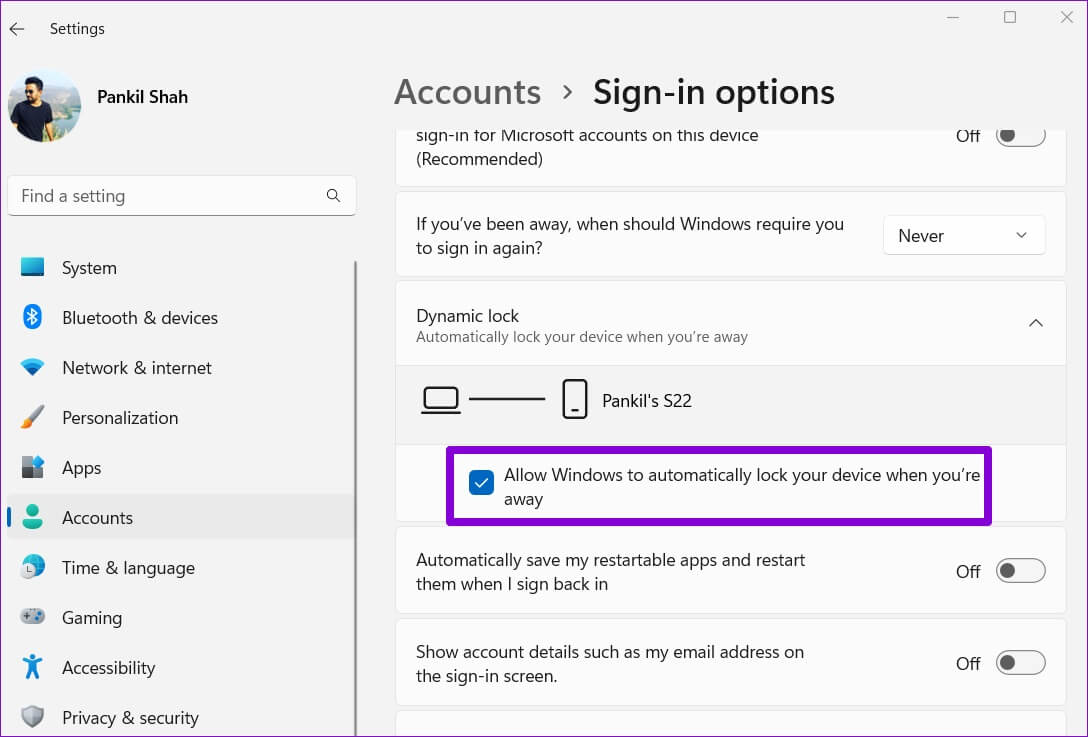
将您的蓝牙设备带出您的计算机范围以检查动态锁定是否正常工作。
2. 取消配对并配对您的 BLUETOOTH 设备
您设备的蓝牙连接问题也可能导致动态锁定无法正常工作。 通常,您可以通过以下方式解决这些连接问题 取消配对您的设备 并再次配对。 就是这样。
步骤1: 打开“开始”菜单并单击齿轮图标以启动“设置”应用程序。
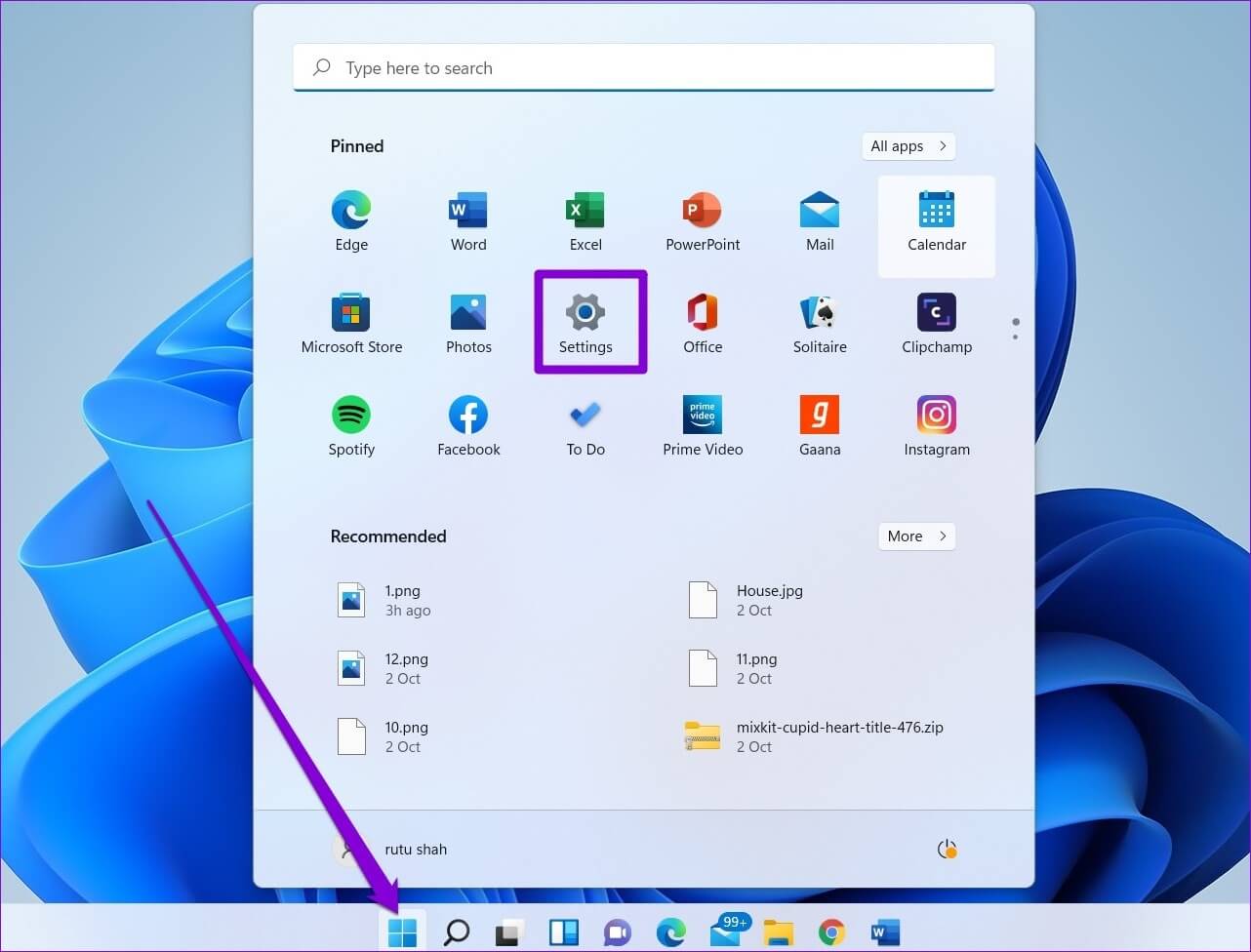
步骤2: 去 蓝牙和设备选项卡 在您的左侧,然后单击 الأجهزة。
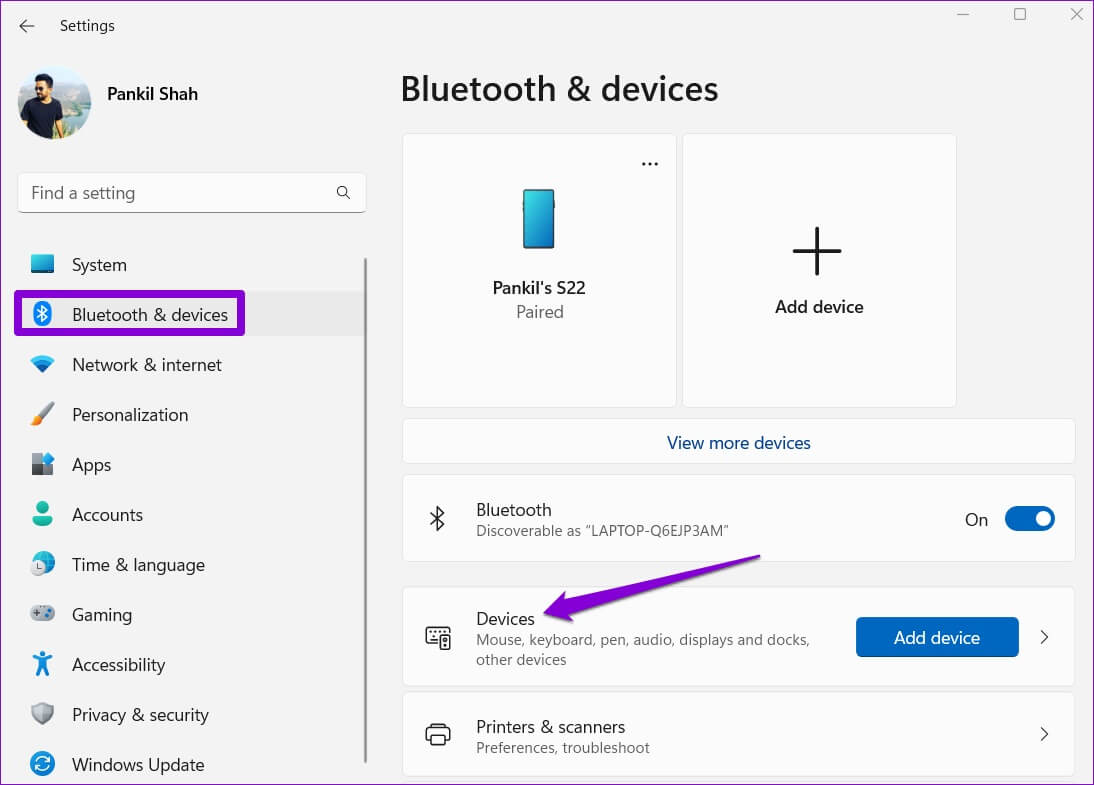
意见3: 轻按 三点 在您设备的右侧,然后选择 删除设备.
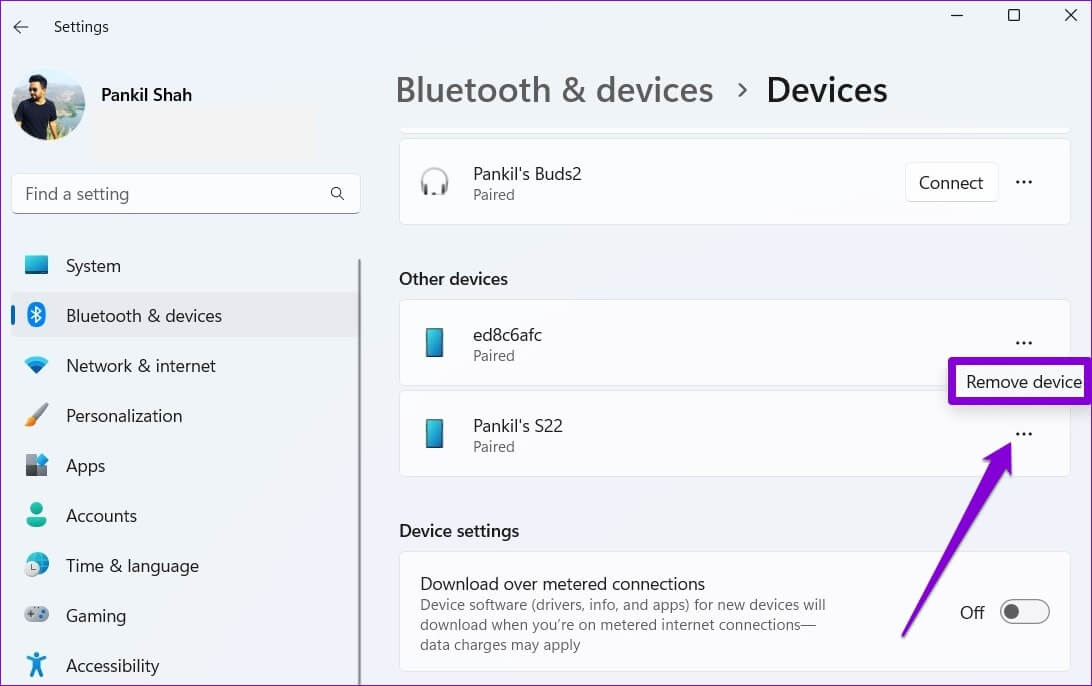
步骤4: Windows 删除设备后,单击 添加设备按钮 再次配对。
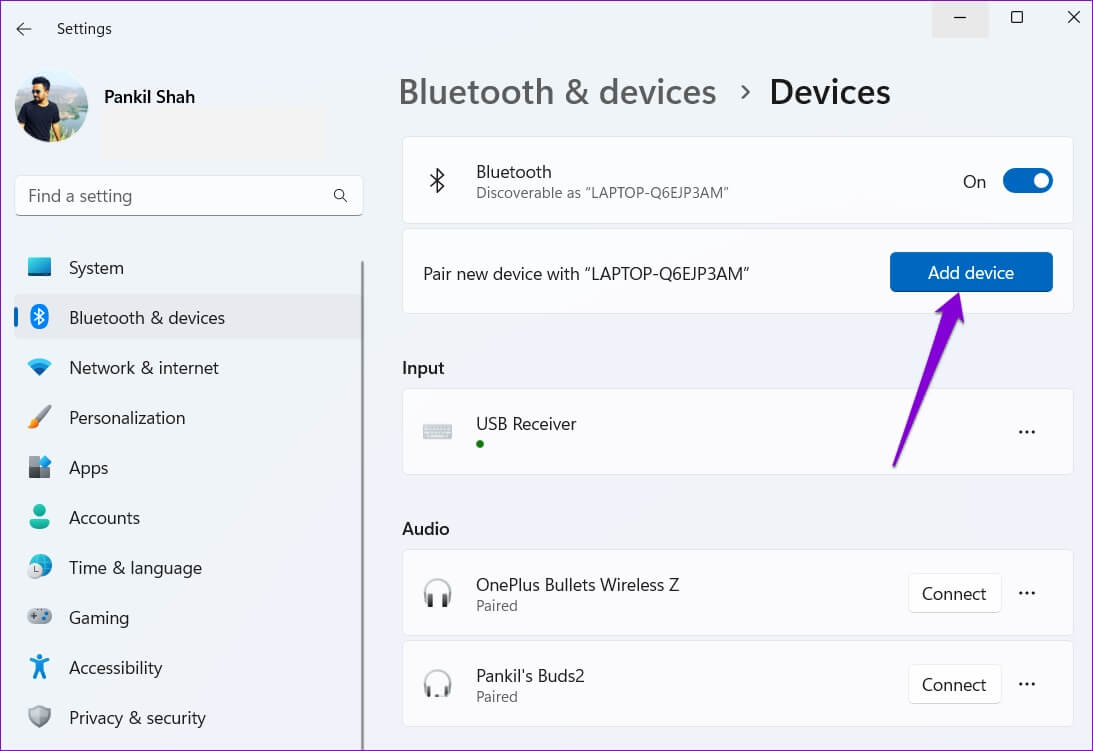
配对设备后,检查动态锁定是否正常工作。
3.更新或重新安装蓝牙驱动程序
计算机上的蓝牙驱动程序使 Windows 和无线设备之间的通信变得更加容易。 这些驱动程序的任何问题都可能损坏与计算机的蓝牙连接并导致此类问题发生。 要取消此操作,您可以尝试更新 电脑蓝牙驱动 您按照以下步骤操作。
步骤1: 点击 搜索图标 在 شريطالمهام , 并键入 裝置經理 ,并选择 第一个结果 那出现。
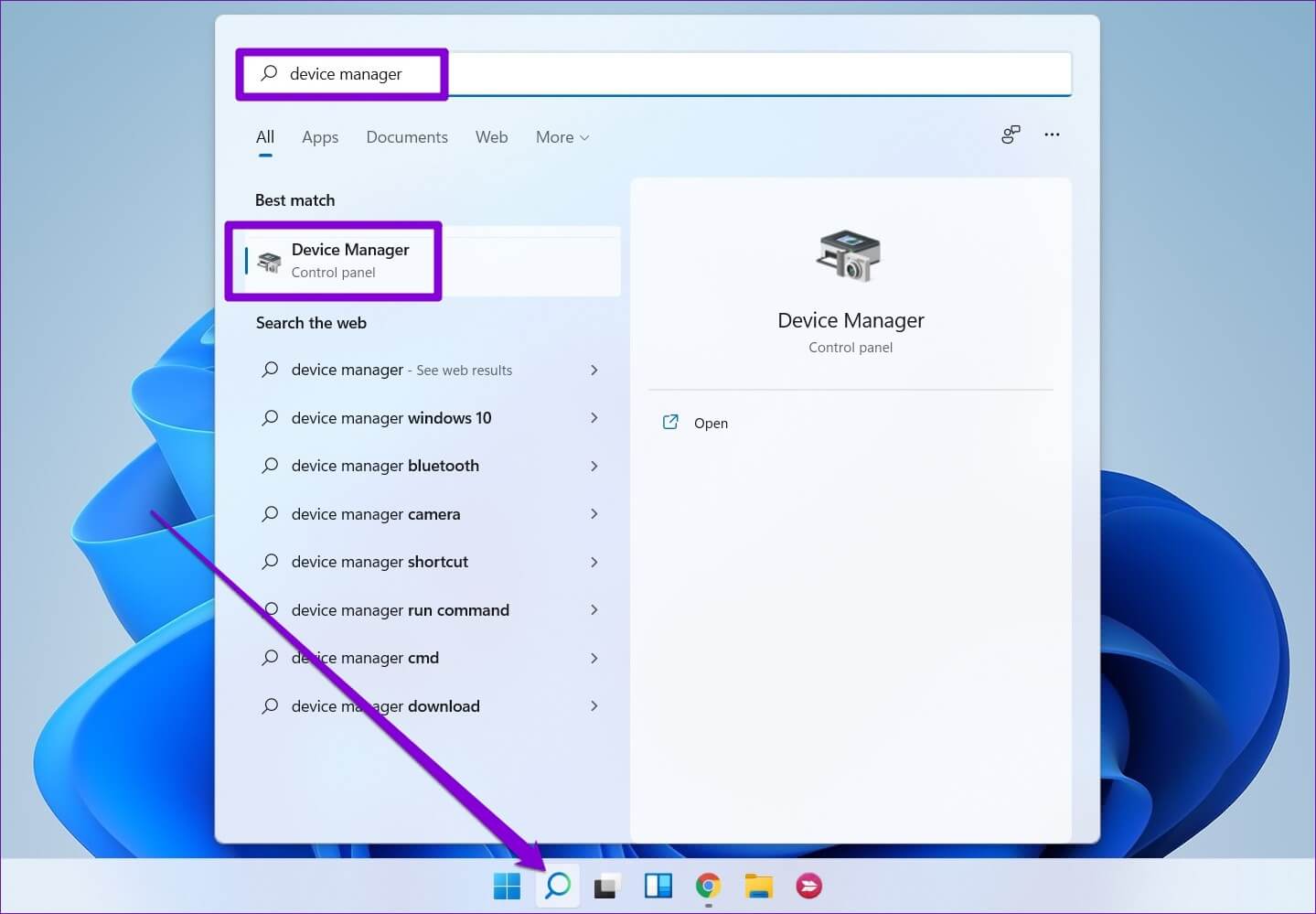
步骤2: 双击 蓝牙 扩展它。 右键点击 烦人的设备 ,并选择 驅動程序更新 منالقائمة。
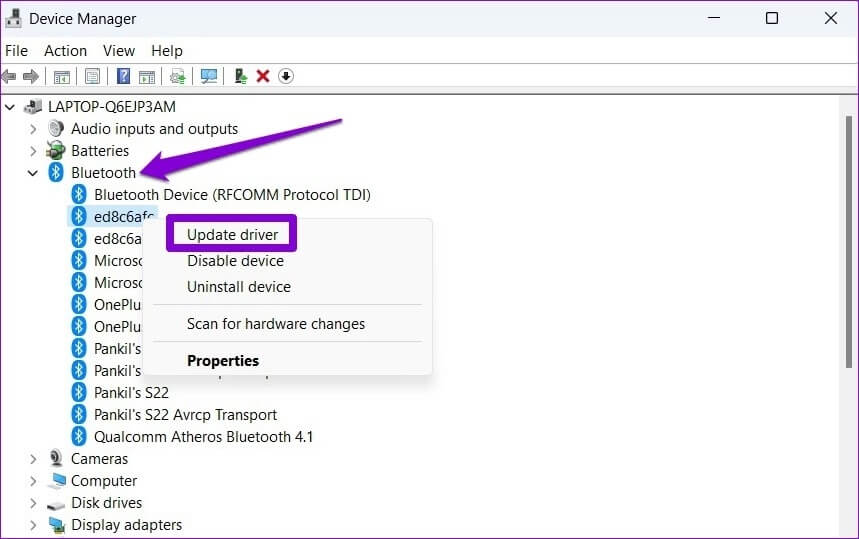
从那里,按照屏幕上的说明完成驱动程序软件的更新。
如果问题仍然存在,您可以尝试使用上述步骤卸载有问题的蓝牙驱动程序。 删除后,重新启动计算机以允许 Windows 再次安装此驱动程序。
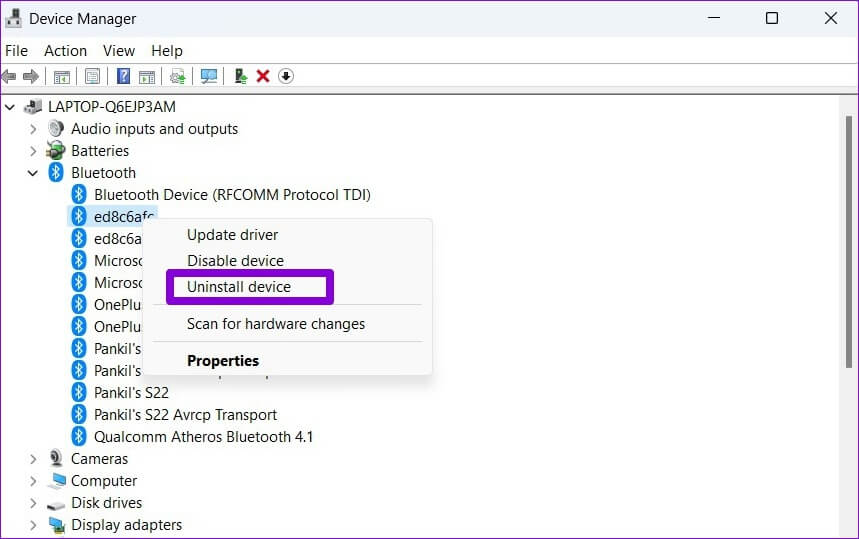
接下来,检查这是否有助于打开动态锁定。
4.调整注册表编辑器或更改组策略
如果动态锁定仍然无法正常工作或该选项显示为灰色,则可能是您的计算机上禁用了该功能。 以下是使用注册表编辑器启用它的方法。
在继续之前,请花一些时间制作 备份您当前的注册表设置 第一的。
步骤1: 点击 Windows 键 + S 呸呸 Windows搜索。 类型 محررالتسجيل 在框中,然后单击 以管理員身份運行.
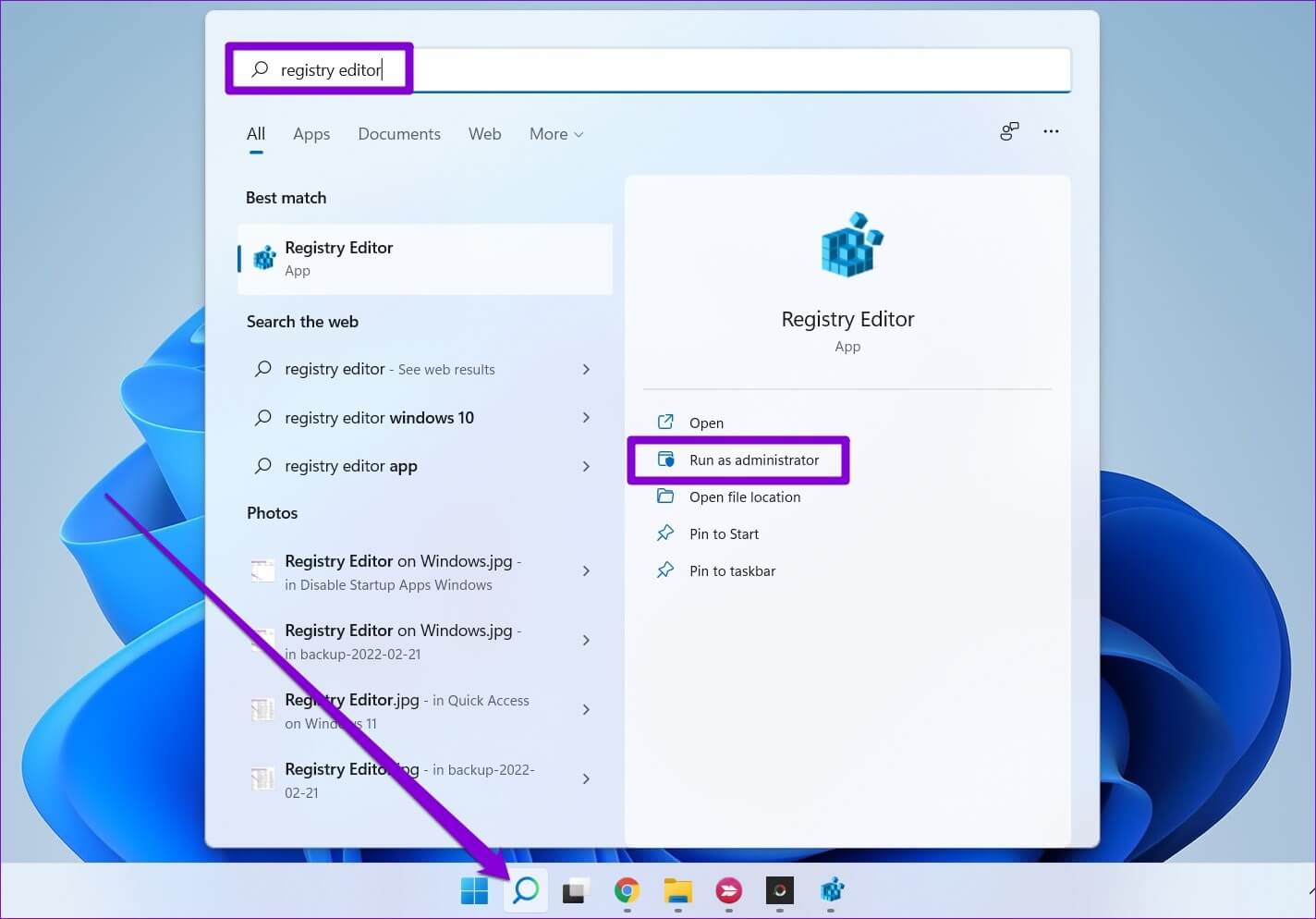
步骤2: 定位 是的 当 . 出现时 控制提示 在用户帐户中。
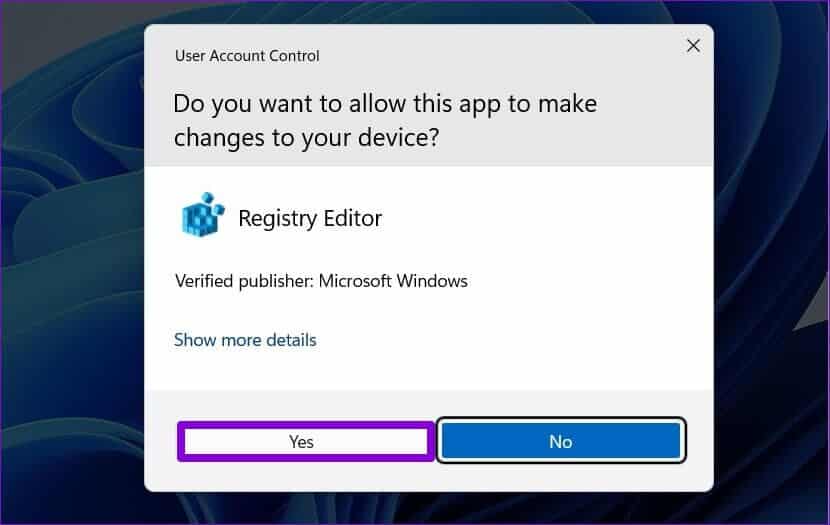
意见3: 在 注册表编辑器窗口 ,将以下路径粘贴到顶部地址栏中,然后按 输入。 这将带你到 登录键.
HKEY_CURRENT_USER\Software\Microsoft\Windows NT\CurrentVersion\Winlogon
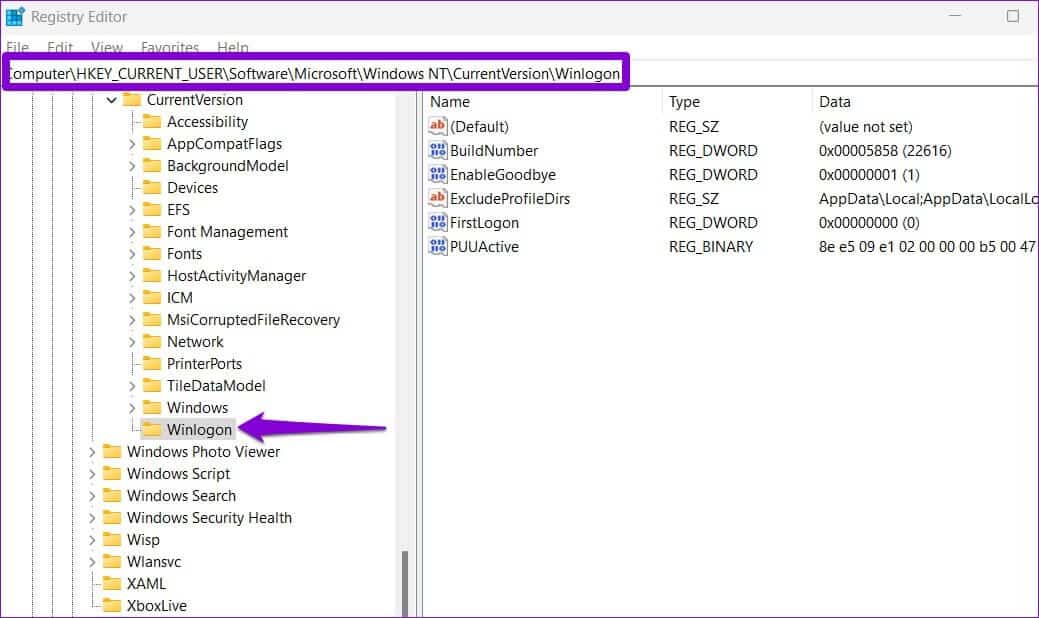
步骤4: 双击 启用再见条目 在右边,并设置 价值数据 拥有 1。 ثماضغطعلى 好的 للمتابعة。
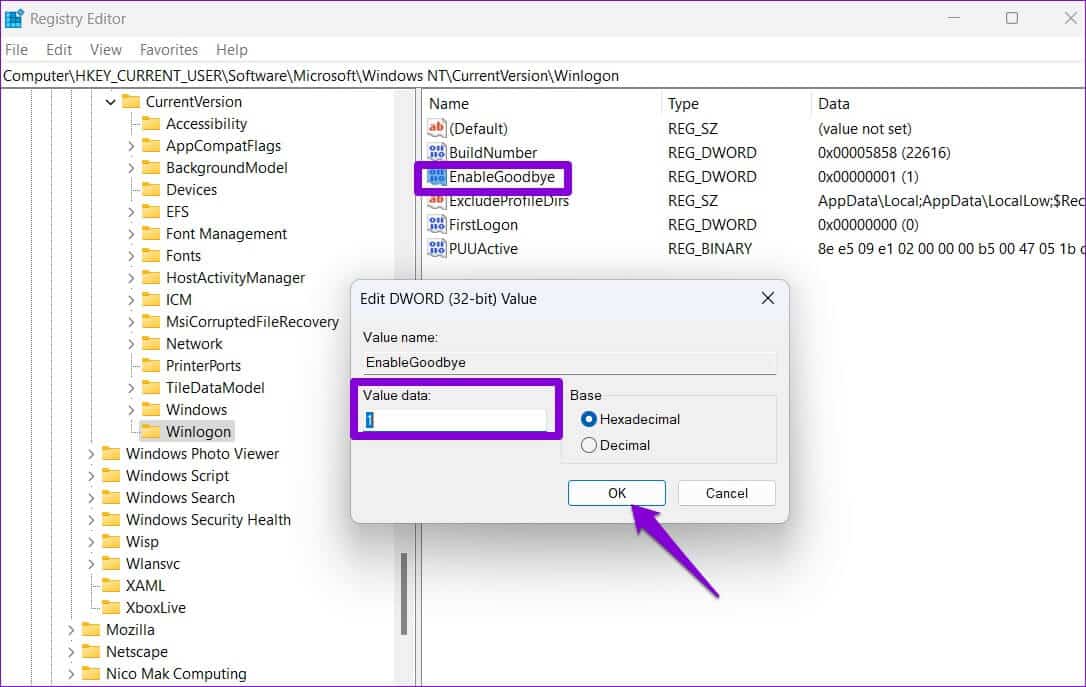
重啟你的電腦 应用更改并检查是否可以使用动态锁定。
或者,您也可以启用动态锁定 组策略编辑器 如果您的计算机运行的是 Windows 11 的 Pro、Enterprise 或 Education 版。方法如下。
步骤1: 点击 Windows + R 开始 对话框. 我写的 输入gpedit.msc 在该领域 可选 然后按 输入。
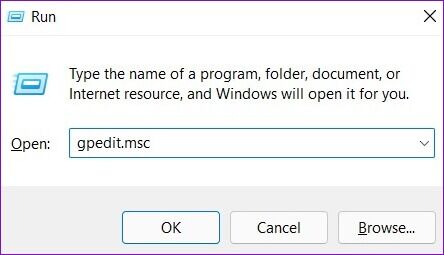
步骤2: 在 本地组策略编辑器窗口 , 使用右窗格移动到 Windows Hello . 文件夹 商业用途。 这是地址路径:
计算机配置\管理模板\Windows 组件\Windows Hello 企业版
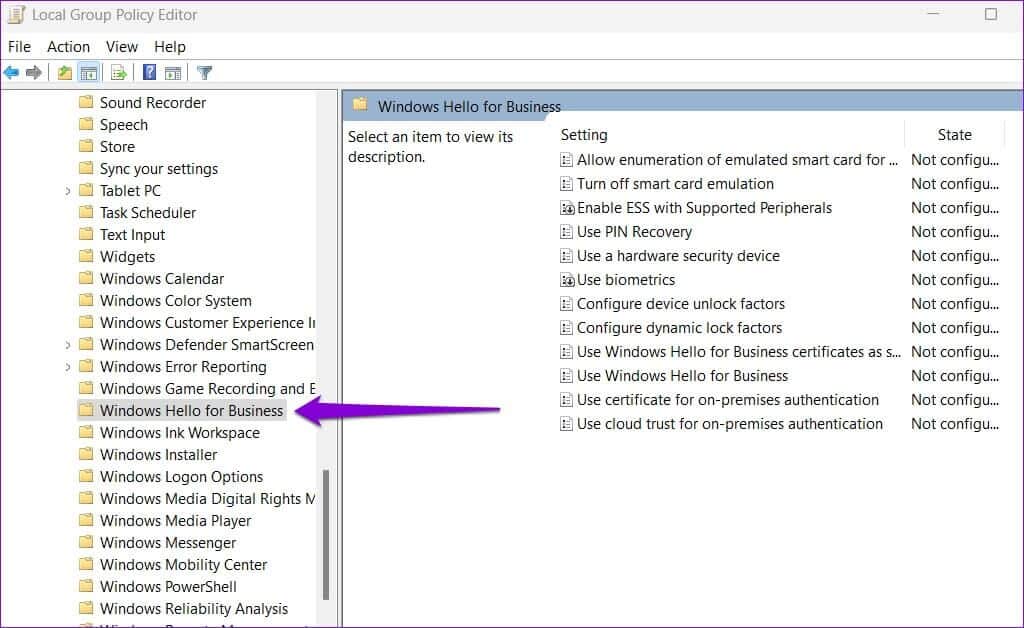
意见3: 双击策略 配置动态锁算子 从正确的部分。
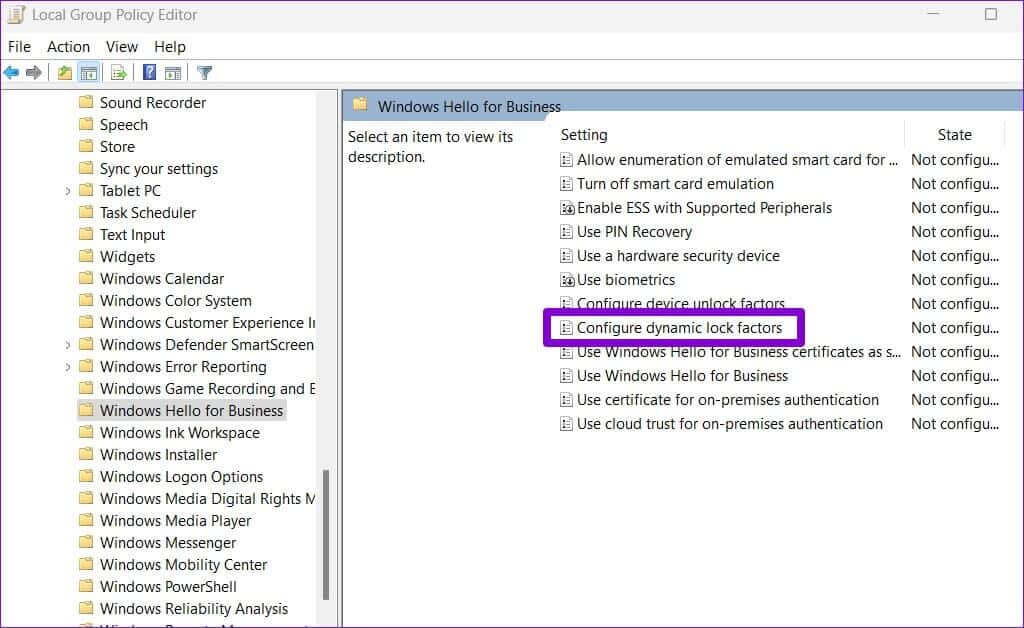
步骤4: 定位 也许 وانقرعلى تطبيق。
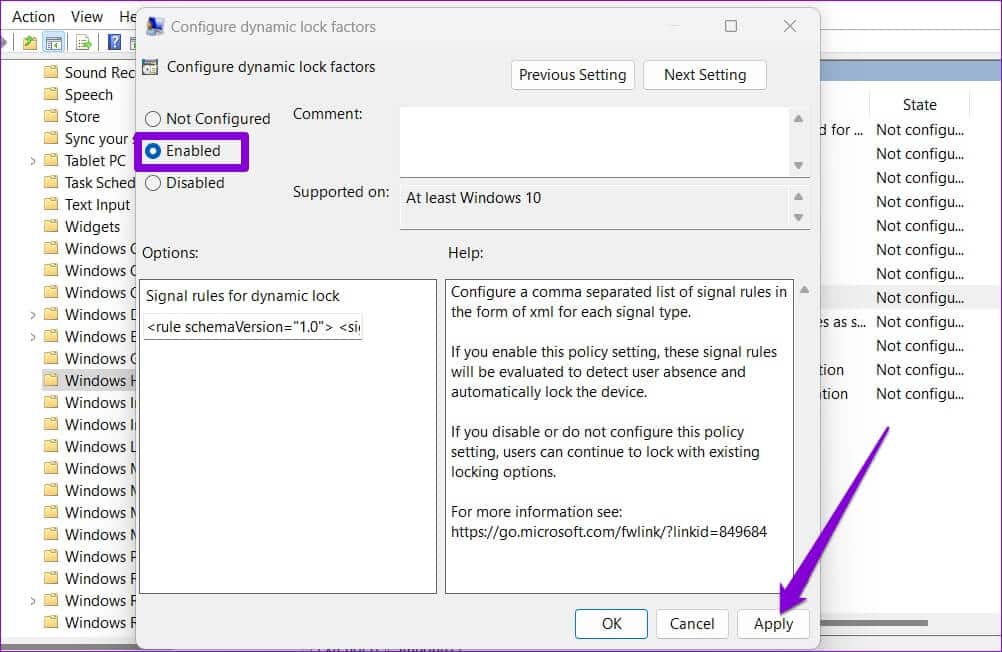
是的。 重启你的电脑 然后再次尝试动态锁定。
安全保障
如果您在公共场所工作并且有让计算机无人看管的习惯,动态锁定是一项非常有用的功能。 但是,动态锁定的此类问题不应迫使您在每次离开 PC 时手动锁定 PC。 尝试上述提示并告诉我们哪些提示可以帮助您修复在 Windows 11 上不起作用的动态锁。